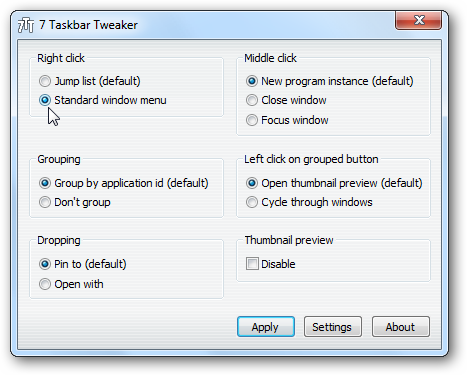Den nye oppgavelinjen i Windows 7 er en flott nyfunksjonen, men noen ganger har du kanskje for mange apper og ikke nok plass. I dag tar vi en titt på Jumplist Launcher som lar deg konsolidere appstarterne på oppgavelinjen.
Bruker Jumplist Launcher
Jumplist Launcher krever ikke installasjon, og du kan kjøre den direkte fra harddisken eller en flash-stasjon og starte den kjørbare filen.

Etter å ha lansert den, får du presentert enkonfigurasjonsdialogskjerm for å begynne å sette opp hopplister. Du kan opprette forskjellige grupper og gi dem navn til dine behov. Du kan bla gjennom program- og filkataloger, men den enkleste måten jeg har funnet er å dra snarveier til Jumplist Launcher.

Du kan legge til opptil 60 forskjellige Jumplist-elementer.
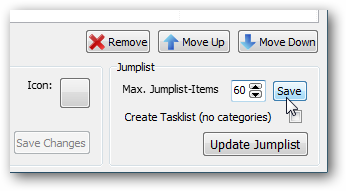
Når du har opprettet listene, må du huske å feste programmet til oppgavelinjen og lukke ut appen. Da kan du fremdeles få tilgang til elementene ved å høyreklikke på ikonet på oppgavelinjen.

Noen ganger er det feil når du legger til elementertil Jumplist, men problemet ser ut til å rette seg selv med en gang, så bare klikk OK til dialogboksen. Hvis du får feil eller finner feil, anbefales det å legge dem ut på utviklerbloggen.

Konklusjon
For denne artikkelen brukte vi Jumplist LauncherVersjon 7 på Windows 7 Ultimate (32-bit). Det ser ut som om dette prosjektet er i kontinuerlig utvikling, og det er fortsatt noen få feil, men det fungerer og og kan være ganske nyttig. Denne kule lille appen er en flott måte å konsolidere oppgavelinjestartere og spare plass på oppgavelinjen.
Last ned Jumplist Launcher